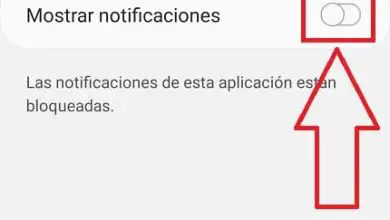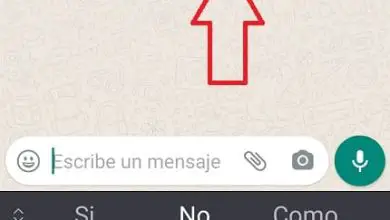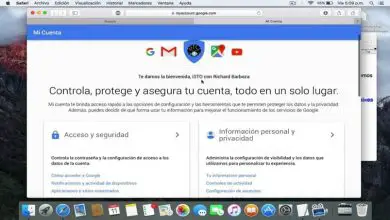Come scoprire quale scheda madre o scheda madre è installata nel PC: marca e modello esatti

La scheda madre o la scheda madre è la matrice su cui è costruito un computer. Questo è composto da tutti i dispositivi e circuiti essenziali per il suo funzionamento e il trasferimento ottimale delle informazioni tra le diverse periferiche che compongono un computer, come la CPU e la memoria RAM.
Oltre a ciò, la scheda madre limita le possibilità in termini di capacità tecniche di un computer e le caratteristiche che acquisirà dipendono da ciò che la scheda madre può supportare. Questo è uno dei motivi principali per sapere qual è il modello della scheda madre di un computer; In questo articolo saprai come scoprirlo.
Come identificare la scheda madre di un PC
Sapere quale scheda madre ha un computer dipende principalmente dal sistema operativo che è installato su di esso. I passaggi da seguire per scoprire qual è la scheda madre di un computer nei sistemi operativi più diffusi saranno dettagliati di seguito.
con Windows
Per informazioni di sistema
- Premere la combinazione di tasti Windows + R per aprire la finestra Esegui. Immettere qui il comando msinfo32 e premere Invio o fare clic sul pulsante OK o OK.
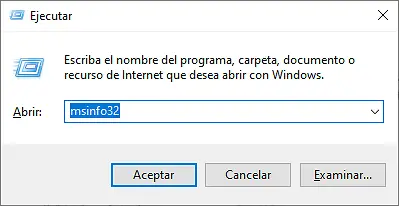
- Verrà quindi visualizzata la finestra Informazioni di sistema. Tra le informazioni esposte, cerca quelle relative alla scheda madre.
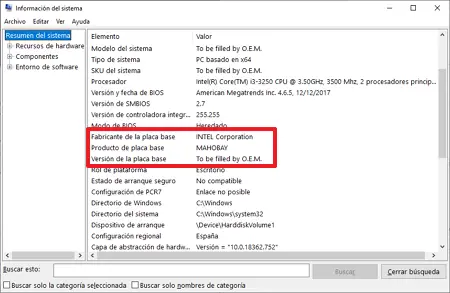
In questa finestra saprai con certezza chi è il produttore della scheda, tuttavia potrebbe non mostrare il modello esatto della scheda. Se questo è il tuo caso, prova il metodo successivo.
Dalla riga di comando
Un altro modo per scoprire quale scheda madre ha il tuo computer è attraverso la riga di comando. Per questo, basta seguire i seguenti passaggi:
- Accedi alla finestra Esegui usando la combinazione di tasti Windows + R. Una volta visualizzato, inserisci il comando cmd e premi Invio o fai clic sul pulsante Accetta o OK. Puoi anche cercare nella casella di ricerca Prompt dei comandi o cmd e accedere da lì.
- Quando sei nella finestra di cmd, inserisci la riga di comando wmic baseboard ottieni prodotto, produttore, versione, numero di serie e premi Invio.
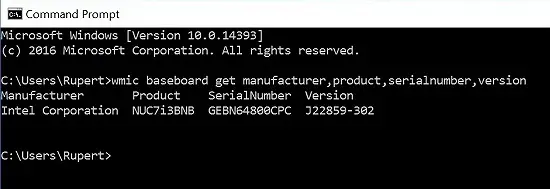
Quindi le informazioni corrispondenti alla tua scheda madre verranno visualizzate sullo schermo. Qui potresti riscontrare un problema: la visualizzazione dell’errore «wmic» non viene riconosciuta come comando interno o esterno…. Per risolvere questo problema, segui questi passaggi:
- Cerca nella casella di ricerca le variabili d’ambiente. Quando appare tra i suggerimenti, fai clic su di esso.
- Fare doppio clic sulla variabile Path, nella finestra pop-up fare clic su New. Quindi digita C:\Windows\System32\wbem. Salva le modifiche e prova di nuovo il comando wmic.
con software
L’ applicazione più popolare per conoscere i componenti del tuo computer è il programma CPU-Z. Oltre ad indicare i dati della tua scheda madre, ti fornirà altri dettagli tecnici come le specifiche della memoria RAM e della tua CPU.
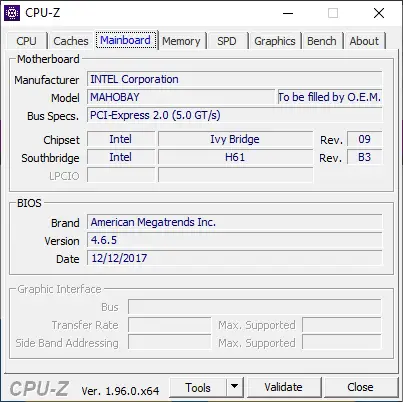
con linux
Per conoscere il modello della scheda madre di un computer da una delle distribuzioni del sistema operativo Linux, è necessario accedere al terminale. Puoi farlo premendo la combinazione di tasti Ctrl + Alt + T . Quindi inserisci la seguente riga di codice: sudo dmidecode -t 2
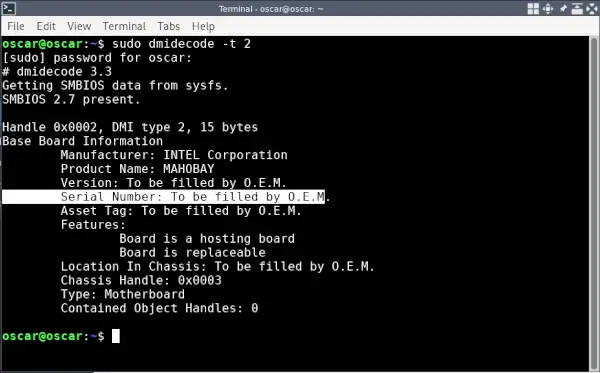
Le informazioni che appaiono sullo schermo saranno relative alla scheda madre del tuo computer.
controllo fisico

Un modo più diretto per scoprire cos’è la scheda madre di un computer è guardare direttamente il modello della scheda madre sull’hardware stesso. Per questo, si consiglia di farlo con il computer spento per evitare qualsiasi tipo di problema e anche se si tratta di un computer desktop. Una volta che hai la tua scheda madre in vista, il modello della scheda madre si trova solitamente tra i connettori PCI-express o vicino al processore.